Hàm ROUND làm tròn số trong Excel: Cách sử dụng chi tiết nhất

Hàm ROUND được nhiều người sử dụng để làm tròn những con số thập phân trong những phép tính trung bình. Nếu bạn vẫn chưa hiểu rõ khái niệm của hàm làm tròn ROUND cũng như cách áp dụng thực tế , hãy theo dõi cách làm tròn số thập phân bằng hàm ROUND trong Excel của Sforum nhé.
Xem thêm: Mẹo sử dụng hàm COUNTIF trong Excel và ví dụ
Hàm ROUND là gì?
Hàm ROUND trong Excel được sử dụng để làm tròn các chữ số thập phân một cách nhanh và hiệu quả nhất. Trong trường hợp những con số đứng sau dấu phẩy quá dài, khiến người xem khó chịu thì mọi người thường sử dụng hàm làm tròn số để thu gọn, làm tròn nó. Hàm ROUND thường được dùng trong các phép tính trung bình kết hợp với hàm AVERAGE trong bảng lương và các hóa đơn thanh toán.
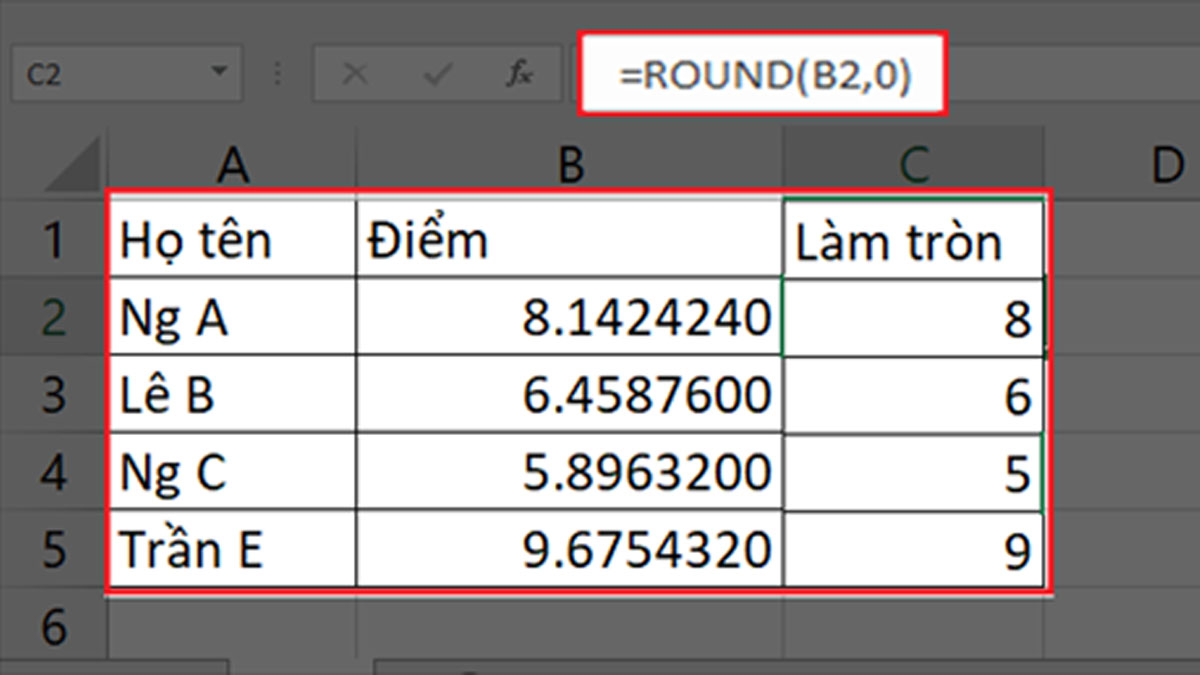
Cú pháp của hàm ROUND
Ở Microsoft Excel, hàm ROUND mang cú pháp như sau:
=ROUND(Number, Num_digits)
Trong đó:
- Number: là con số mà mọi người muốn làm tròn.
- Num_digits: là chữ số mà mọi người muốn làm tròn.
Lưu ý khi sử dụng hàm ROUND
- Trường hợp Num_digits 0 (số dương): làm tròn con số đến số vị trí thập phân đã được chỉ định.
- Trường hợp Num_digits <0 (số âm): có tác dụng làm tròn số sang bên trái dấu thập phân.
- Trường hợp Num_digits = 0 (bằng 0): sẽ làm tròn tới số nguyên đứng gần nhất.
- Trường hợp sử dụng hàm ROUNDUP: khi muốn làm tròn lên (tức là ra xa số 0).
- Trường hợp sử dụng hàm ROUNDDOWN: khi muốn làm tròn xuống (tức lại gần phía số 0).
- Trường hợp sử dụng hàm MROUND: khi muốn làm tròn một số đến một bội số cụ thể nào đó (ví dụ như làm tròn đến 0,5 gần nhất).
Ví dụ cách dùng hàm ROUND trong Excel
Áp dụng hàm ROUND để làm tròn số trong Excel đến một vị trí thập phân. Những số nằm sau dấu chấm hoặc dấu phẩy (tùy cấu hình Excel của bạn):
- Bạn muốn làm tròn 5.15 đến 1 vị trí ở hàng thập phân.
- Bạn muốn làm tròn số 5.149 đến 1 vị trí ở hàng thập phân.
- Bạn muốn làm tròn số -4.475 đến 2 vị trí ở hàng thập phân.
- Bạn muốn làm tròn số 21.256 sang bên trái chữ số thập phân.
- Bạn muốn làm tròn số 600.5 đến bội số gần với 1000 nhất.
- Bạn muốn làm tròn số -60.55 đến bội số gần với 100 nhất.
- Bạn muốn làm tròn số 3.98 đến bội số gần với 10 nhất.
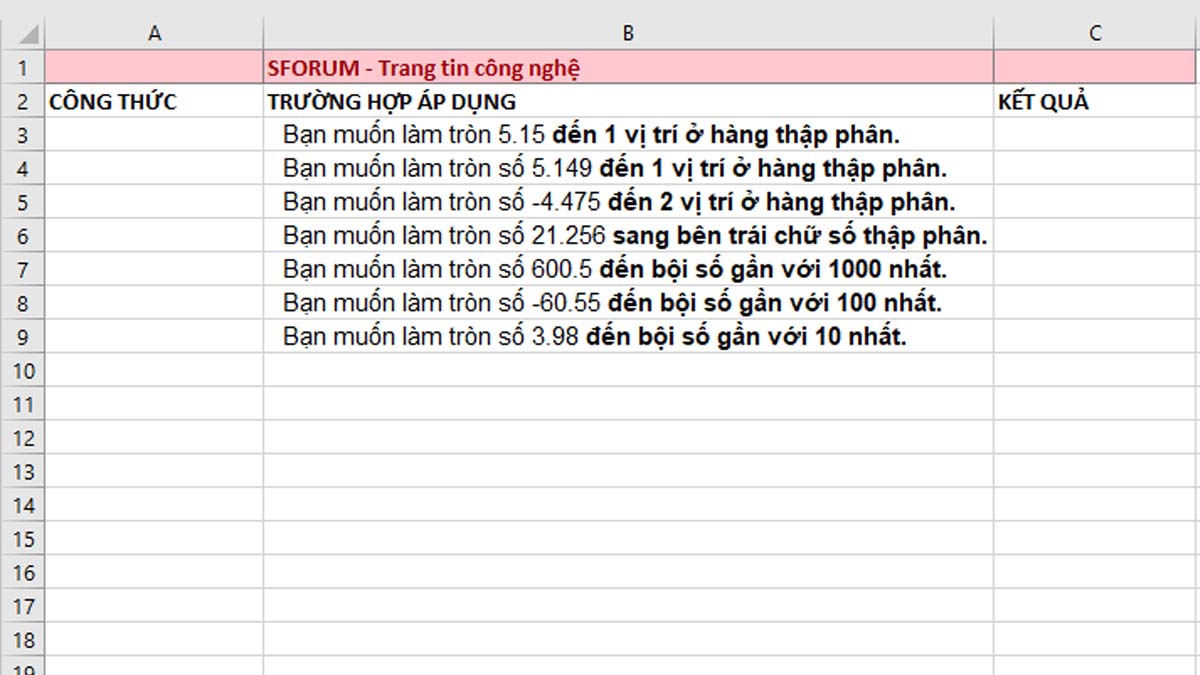
Để có thể sử dụng hàm ROUND một cách nhanh chóng và đơn giản, bạn đưa những dữ liệu ấy vào Excel.
Sau đó dựa vào công thức bên dưới:
- Làm tròn số 5.15 đến 1 vị trí ở hàng thập phân, thực hiện =ROUND(5.15,1)
- Làm tròn số 5.149 đến 1 vị trí ở hàng thập phân, thực hiện =ROUND(5.149,1)
- Làm tròn số -4.475 đến 2 vị trí ở hàng thập phân, thực hiện =ROUND(-9.475,2)
- Làm tròn số 21.256 sang bên trái chữ số thập phân, thực hiện =ROUND(21.256,-1)
- Làm tròn số 600.5 đến bội số gần với 1000 nhất, thực hiện =ROUND(600.5,-3)
- Làm tròn số -60.55 đến bội số gần với 100 nhất, thực hiện =ROUND(-60.55,-2)
- Làm tròn số 3.98 đến bội số gần với 10 nhất, thực hiện =ROUND(3.98,-1)
Kết quả nhận được sau khi áp dụng hàm ROUND
- Sau khi áp dụng =ROUND(5.15,1) Kết quả: 5.2
- Sau khi áp dụng =ROUND(5.149,1) Kết quả: 5.1
- Sau khi áp dụng =ROUND(-9.475,2) Kết quả: -9.48
- Sau khi áp dụng =ROUND(21.256,-1) Kết quả: 20
- Sau khi áp dụng =ROUND(600.5,-3) Kết quả: 1000
- Sau khi áp dụng =ROUND(-60.55,-2) Kết quả: -100
- Sau khi áp dụng =ROUND(3.98,-1) Kết quả: 0
Xem thêm: Cách sử dụng hàm PRODUCT nhân các giá trị trong Excel
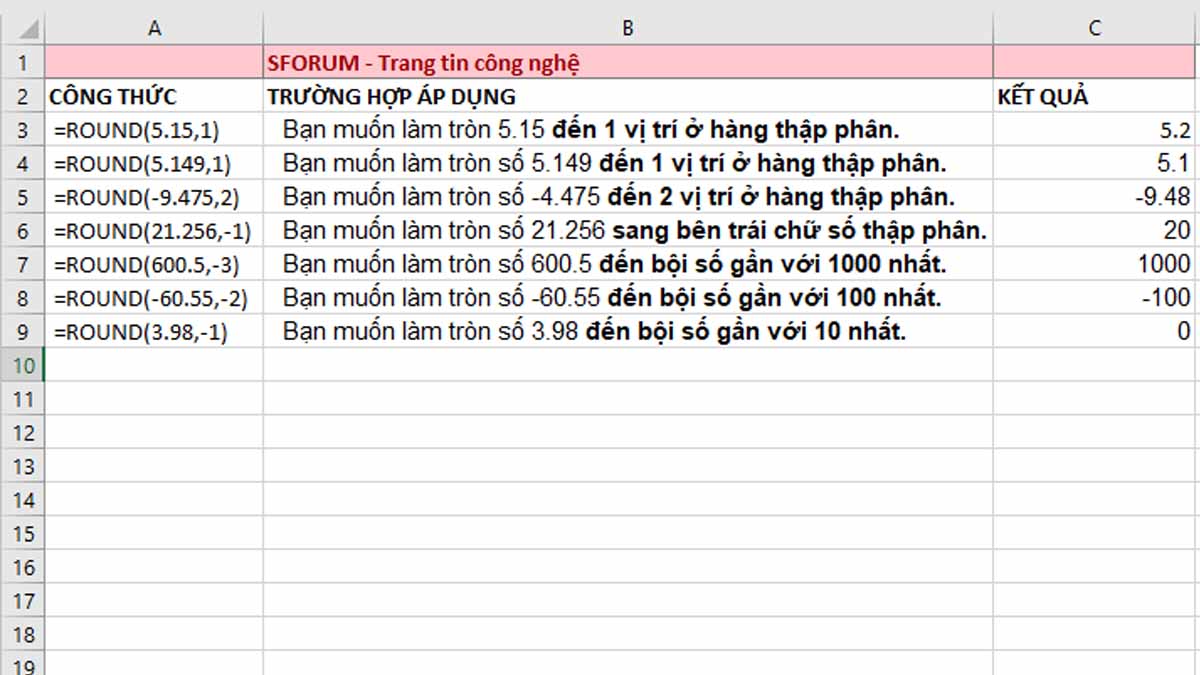
Những hàm liên quan đến hàm ROUND trong Excel
Trong Excel còn có một số hàm liên quan như hàm ROUNDUP, hàm ROUNDDOWN và hàm MROUND. Hãy cùng xem qua công thức và cách sử dụng ngay sau đây
Hàm ROUNDUP trong Excel
Cấu trúc của hàm ROUNDUP:=ROUNDUP(Number,Num_digits)
Giải thích:
- Number: là số mà mọi người muốn làm tròn lên.
- Num_digits: là một chữ số mà mọi người muốn Number làm tròn tới số đó.
Áp dụng hàm ROUNDUP:
Bạn muốn làm tròn số 6.1, 2.9 và 5.15159. Thao tác tương tự như hình bên dưới.
Xem thêm: Hàm IF nhiều điều kiện kết hợp với nhau trong Excel
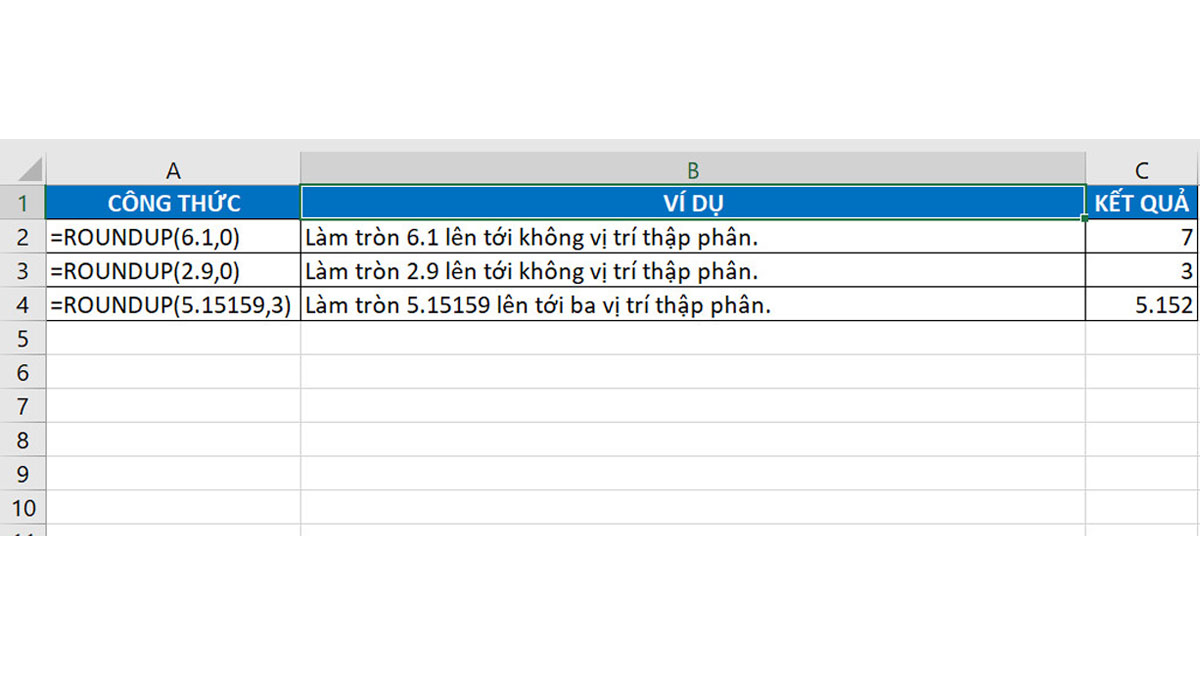
Hàm ROUNDDOWN trong Excel
Cấu trúc của hàm ROUNDDOWN:
=ROUNDDOWN(Number,Num_digits)
Giải thích:
- Number: là số mà mọi người muốn làm tròn xuống.
- Num_digits: là một chữ số mà mọi người muốn Number làm tròn tới số đó.
Bạn muốn làm tròn xuống những con số 6.1, 2.9 và 5.15159. Hãy thao tác tương tự như ví dụ hình bên dưới.
Xem thêm: Cách tính tuổi trong Excel bằng lệnh, công thức cực chi tiết
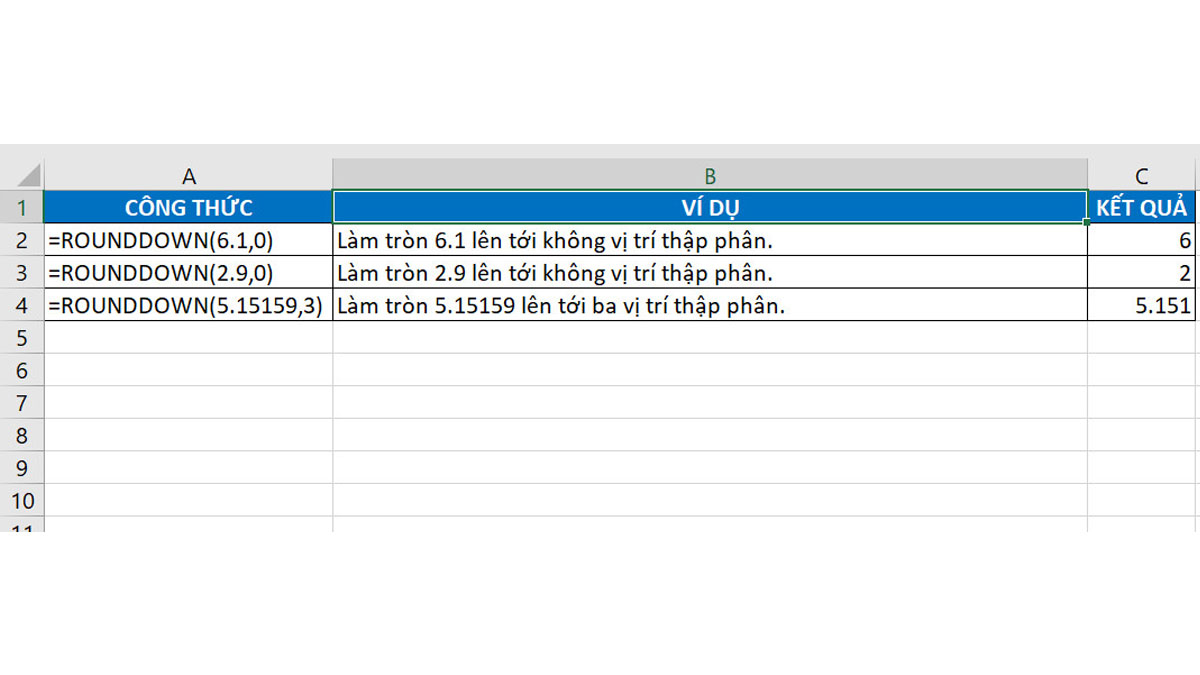
Hàm MROUND trong Excel
Cấu trúc của hàm MROUND:
=MROUND(Number,Multiple)
Giải thích:
- Number: là số mà mọi người muốn làm tròn.
- Multiple: là một chữ số mà mọi người muốn làm tròn Number tới bội số đó.
Bạn muốn làm tròn những con số 8, -8 và 3.7 lần lượt đến bội số của 3, -3 và 0.2. Thao tác tương tự như hình.
Xem thêm: Hàm chia trong Excel là gì? Cách dùng hàm chia chi tiết nhất
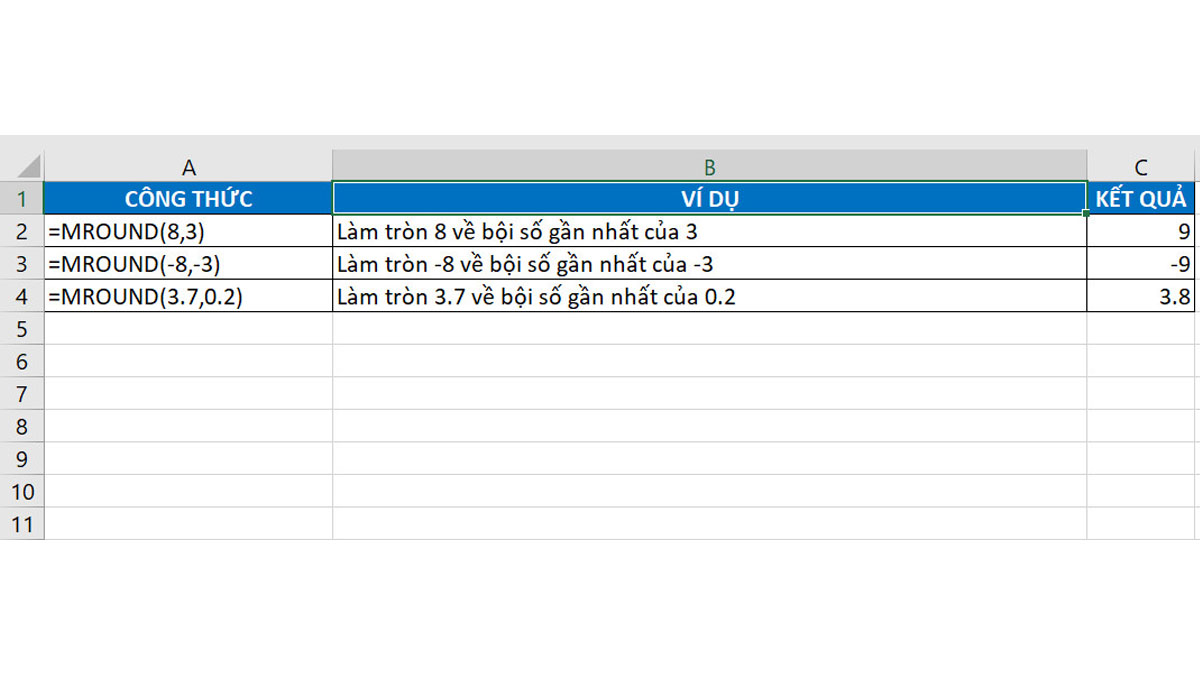
Qua bài viết này, Sforum mong rằng bạn sẽ nắm rõ về hàm ROUND trong Excel. Hàm làm tròn số tới một số chữ xác định trước đó, giúp bảng tính toán khoa học hơn, xử lý dữ liệu nhanh hơn. Nếu còn điều gì thắc mắc khi áp dụng, hãy để lại bình luận bên dưới để được Sforum giải đáp nhé. Cảm ơn bạn đã xem bài viết.
Xem thêm: Cách sử dụng hàm Unique trong Excel để lọc giá trị duy nhất








Bình luận (0)